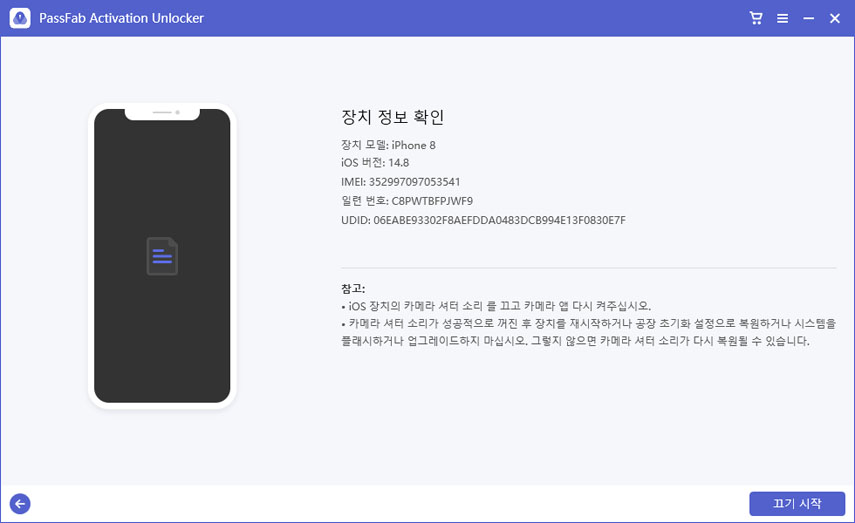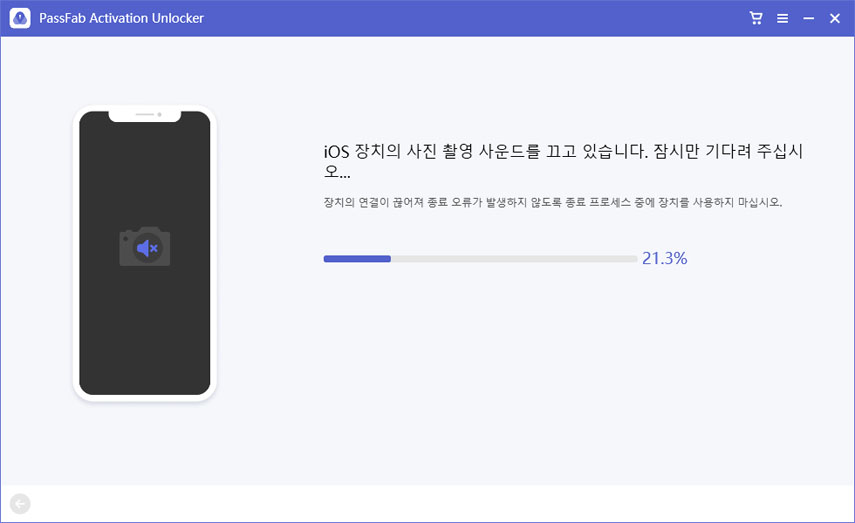많은 사람들이 알고 있는 사실이겠지만 국내에서 출시된 아이폰 같은 경우에는 카메라로 촬영을 하게 되면 찰칵 하는 카메라 셔터 소리가 굉장히 크게 들립니다. 물론 일반적인 촬영이나 셀프로 인물사진을 촬영할 때에는 이 카메라 셔터 소리로 사진이 찍혔는지 아닌지 알 수 있기 때문에 도움이 될 것입니다.
하지만 업무시간이나 회의 중 또는 도서관 같은 조용한 환경에서 필요한 사진을 찍어야 하는 경우에는 카메라 셔터 소리가 매우 거슬릴 수 있으므로 아이폰 카메라 무음 설정이 가능하다면 매우 편리할 것입니다. 따라서 이 글에서는 아이폰 카메라 무음 설정하는 여러가지 방법을 소개해 드리겠습니다.
아이폰 카메라 무음 설정하는 간단한 방법
- 방법1: 무음 카메라 어플 사용하기
- 방법2: PassFab Activation Unlocker를 사용하여 카메라 셔터 소리 끄기
- 방법3: 라이브 포토 활용하기
- 방법4: 동영상 촬영 시 캡처 사진 이용하기
- 방법5: 아이폰 단축어 어플로 카메라 무음 설정하기
- 방법6: 소리를 끄는 악세서리 사용하기
- 방법7: 이전 버전의 iOS 사용하기
- 방법8: 볼륨 조절 버튼 이용하기
- 방법9: 정품 인증되지 않은 아이폰 사용하기
결론
아이폰 카메라 무음 설정하는 간단한 방법
방법1: 무음 카메라 어플 사용하기
카메라 셔터 소리가 나지 않고 촬영하는 방법은 아이폰의 기본 카메라 어플이 아닌 별도의 앱을 사용하는 것입니다. 주로 사용하는 카메라 어플 중에 스노우, 소다, Foodie는 기본 설정이 카메라 셔터 소리 끄기로 설정되어 있고 MOLDIV, 뷰티플러스, Meitu 어플은 카메라 설정에서 효과음을 무음으로 줄이기가 가능합니다.

하지만 무료 앱들은 광고가 자주 나오는 단점이 있습니다. 그나마 한국에서 만든 스노우, 소다, Foodie 어플은 무음 촬영이 기본으로 설정되어 있고 처음 들어갈 때만 광고가 나오기 때문에 위의 사진의 노란색 화살표의 건너띄기를 누르시거나 조금 기다리면 자동으로 화면이 스킵 됩니다. 이후 바로 사용이 가능합니다.
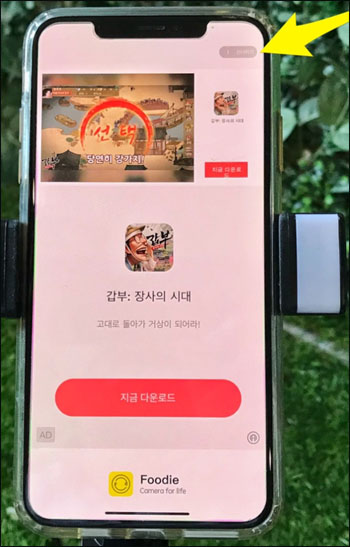
- MOLDIV 앱 이용방법: 앱을 실행하고 위의 화살표대로 뷰티카메라 아이콘을 누르면 아이폰 무음 카메라 이용이 가능합니다.


- Meitu 앱 이용방법: 먼저 앱을 실행하고 건너뛰기를 누른 다음 카메라 아이콘을 클릭합니다.

이제 우측 상단의 점 세개 버튼을 누르고 설정버튼을 클릭한다음 음소거 모드를 실행하면 아이폰카메라 무음 설정이 완료됩니다.

- 뷰티블러스(BeautyPlus) 앱 이용방법: 똑같이 화살표의 광고를 먼저 제거해주고 카메라를 실행합니다.

이후 점 세개 버튼 > 설정 버튼을 누른 다음 셔터 효과음을 실행 해주면 완료됩니다.
방법2: PassFab Activation Unlocker를 사용하여 카메라 셔터 소리 끄기
위에서 소개한 방법들은 여러가지 이유들로 여러분들에게 효과적이지 않을 수 있습니다. 따라서 여러분들이 가장 간단하고 효율적인 방법으로 아이폰 무음 카메라를 사용하고 싶으시다면 PassFab 카메라 셔터 소리 끄기 프로그램을 추천합니다.
PassFab Activation Unlocker는 몇 가지 단계만 거치면 어떠한 제한도 없이 아이폰 카메라 무음 설정을 가능하게 해줍니다.
-
PassFab Activation Unlocker을 시작하고 인터페이스에서 카메라 셔터 소리 끄기를 실행합니다.

-
USB 케이블을 사용해 아이폰을 컴퓨터에 연결합니다. 이제 약관에 동의하고 시작을 누릅니다.

-
이제 여러분의 아이폰은 자동으로 감지되고 탈옥 절차가 시작될 것입니다. 그 다음으로 여러분이 할 일은 프로그램 인터페이스에 표시되는 지시에 따라 진행하는 것입니다.

-
다음으로, 기기 정보를 확인하고 끄기 시작을 누릅니다.

-
이제 잠시 기다리면 아이폰 카메라 무음 설정이 완료됩니다.

이제 카메라를 다시 시작하면 아이폰 카메라 셔터 소리가 음소거 된 채로 실행됩니다.

방법3: 라이브 포토 활용하기
이방법은 아이폰 기본 카메라 어플의 라이브(Live) 포토 기능을 사용합니다. 라이브 포토는 카메라 어플에서 사진을 선택하고 우측 상단에 원형의 이모티콘을 터치해서 노란색으로 변경해서 촬영하면 사진 앞뒤 1.5초의 시간이 3초의 동영상으로 같이 기록되는 사진입니다. 이방법으로 고화질의 사진과 움짤(Gif), 동영상을 조용하게 촬영할 수 있습니다.
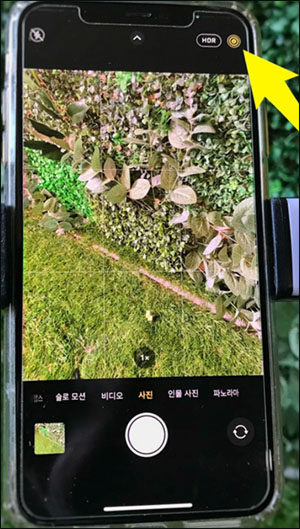
방법4: 동영상 촬영 시 캡처 사진 이용하기
-
우선 카메라 앱을 실행 후 촬영 모드를 비디오로 설정합니다. 그리고 피사체의 화면을 고정한 후 녹화버튼을 눌러줍니다.

-
녹화 버튼을 눌렀다면 화면에 하얀색 동그라미 버튼이 나타납니다. 이 버튼을 터치하면 카메라 셔터 소리 없이 사진 촬영이 됩니다.


방법5: 아이폰 단축어 어플로 카메라 무음 설정하기
- 먼저 iOS 버전이 13.6 버전 이상이어야 가능합니다.
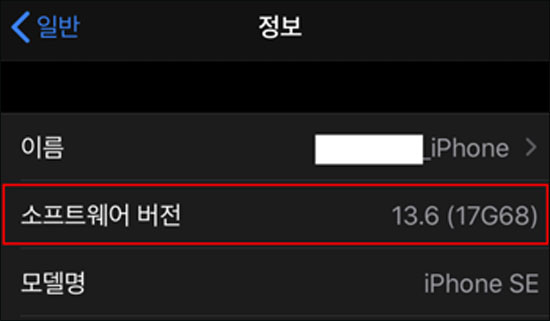
-
단축어 앱을 클릭합니다.

-
하단 중앙에 있는 자동화를 클릭 후 개인용 자동화 생성을 클릭합니다.

-
그러면 새로운 자동화 화면이 나오고 제일 아래로 내려서 앱 열기를 클릭합니다.

-
앱 항목 우측에 선택을 클릭하여 카메라를 검색 후 선택합니다.

-
다음을 누르고 동작추가 버튼을 클릭합니다.

-
마찬가지로 음량을 검색하고 음량설정 항목을 선택합니다.

-
음량을 설정할 수 있는 화면이 나오면 50%를 클릭하여 음량바를 0%로 변경한 후 다음을 클릭합니다.

-
완료버튼을 눌러 마무리합니다.

-
카메라 앱을 실행하면 단축어 앱의 알림 나타나고 이를 누른 후 실행하면 카메라 셔터 소리 없이 사진 촬영이 됩니다.


방법6: 소리를 끄는 악세서리 사용하기
일부 아이폰 악세서리는 카메라 셔터 소리를 끌 수 있는 기능을 제공합니다. 예를 들어, 블루투스 셔터 버튼을 연결하면 소리를 끌 수 있습니다.

방법7: 이전 버전의 iOS 사용하기
일부 사용자는 iOS 10 이전 버전에서는 카메라 셔터 소리를 끌 수 있는 것으로 보고했습니다. 이 경우 아이폰의 운영 체제를 업그레이드하지 않고 이전 버전을 유지할 수 있습니다.
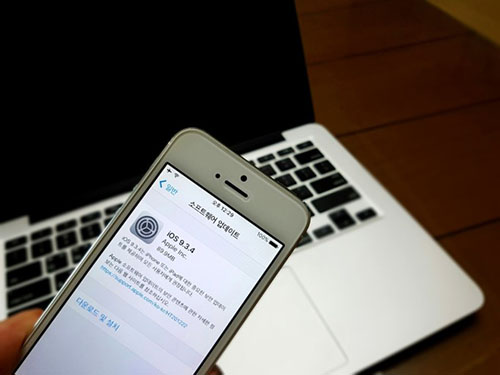
방법8: 볼륨 조절 버튼 이용하기
일부 사용자는 볼륨 버튼을 조정함으로써 카메라 셔터 소리를 끌 수 있는 것으로 보고했습니다. 이 방법은 일부 아이폰 모델에서 작동하지 않을 수도 있습니다.

방법9: 정품 인증되지 않은 아이폰 사용하기
일부 사용자는 정품 인증되지 않은 아이폰을 사용함으로써 카메라 셔터 소리를 끌 수 있는 것으로 보고했습니다. 그러나 이 방법은 아이폰의 보안과 안정성을 저해할 수 있으므로 권장하지 않습니다.
결론
이 글에서는 아이폰 카메라 무음 설정의 다양한 방법들을 알아보았습니다. 하지만 대부분의 방법들은 단점들이 명확히 존재합니다. 카메라 어플의 경우 광고가 시도때도 없이 나오고, 라이브 포토 기능은 저장 공간을 많이 차지하며, 동영상 캡처는 초점과 구도 잡는 것이 어렵고 화질도 좋지 않습니다. 또 단축어 어플 사용은 버전 제한이 있습니다. 따라서 여러분들이 가장 효과적인 방법을 찾으신다면 PassFab Activation Unlocker를 추천합니다.
전문적인 PassFab 카메라 셔터 소리 끄기 도구를 이용하여 버전 제한없이 몇 분 안에 거슬리는 카메라 셔터 소리로부터 쉽게 해방되어 보세요!
활성화 잠금 아이폰의 잠금 해제도 PassFab Activation Unlocker를 통해 이룰 수 있습니다!